win10如何蓝牙连接耳机
更新时间:2024-04-24 16:47:52作者:jiang
Win10蓝牙连接耳机是一种方便快捷的无线音频设备,但有时候我们可能会遇到无法配对的问题,在使用Win10蓝牙耳机时,如果出现无法配对的情况,可能是由于设备之间的兼容性问题、蓝牙驱动程序的错误、蓝牙信号干扰等原因导致的。针对这些问题,我们可以通过一些简单的方法来解决,让我们的Win10蓝牙耳机顺利连接上设备,享受高品质的音乐和通话体验。
步骤如下:
1.点击桌面左下角的Windows标志
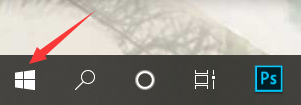
2.点击设置

3.搜索并点击“设备管理器”
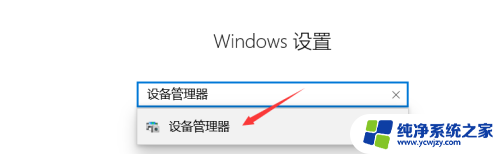
4.点击蓝牙展开
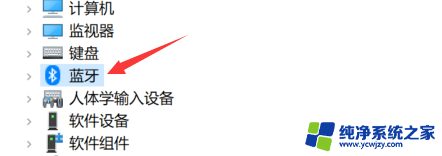
5.选择蓝牙驱动
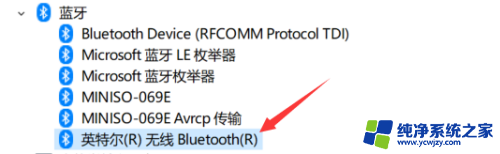
6.点击更新设备驱动程序
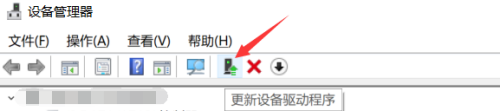
7.回到设置界面,点击设备
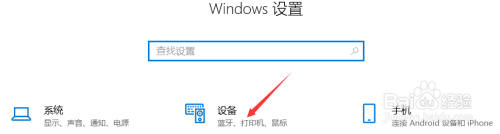
8.开启蓝牙并添加蓝牙耳机,就可以连接成功了
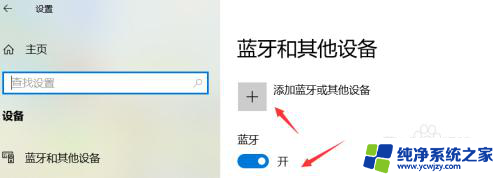
以上是关于如何在win10上使用蓝牙连接耳机的所有内容,如果您遇到相同的问题,可以参考本文中介绍的步骤进行修复,希望对大家有所帮助。
- 上一篇: 电脑如何让游戏全屏
- 下一篇: 电脑声音设备禁用怎么开启
win10如何蓝牙连接耳机相关教程
- 连接耳机蓝牙 win10电脑如何连接蓝牙耳机
- 蓝牙耳机可以连接电脑上吗 Win10电脑如何连接蓝牙耳机
- 怎么用电脑连接蓝牙耳机 win10电脑如何连接蓝牙耳机
- 怎连蓝牙耳机 win10电脑如何连接蓝牙耳机
- pc能连蓝牙耳机吗 win10电脑如何连接蓝牙耳机
- 惠普windows10能连蓝牙耳机吗 win10电脑如何连接蓝牙耳机
- win10蓝牙耳机连接电脑 win10电脑蓝牙耳机连接教程
- 蓝牙耳机是否可以连接电脑 win10电脑蓝牙耳机连接不上
- 搜索蓝牙耳机怎么连接 win10电脑蓝牙耳机连接步骤
- 电脑能否连接蓝牙耳机 win10电脑连接蓝牙耳机教程
- win10没有文本文档
- windows不能搜索
- 微软正版激活码可以激活几次
- 电脑上宽带连接在哪里
- win10怎么修改时间
- 搜一下录音机
win10系统教程推荐
win10系统推荐